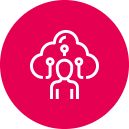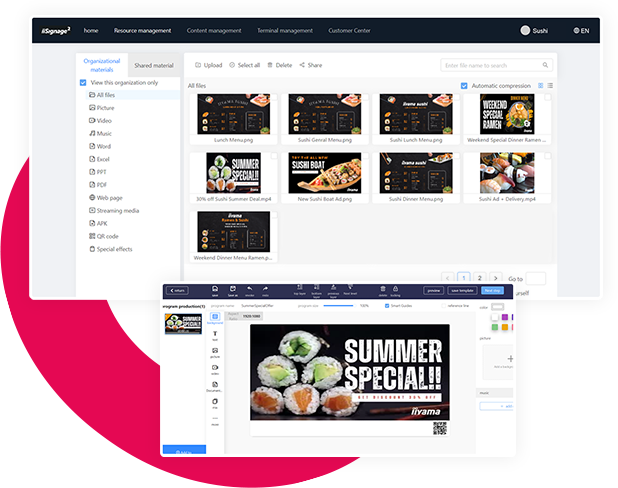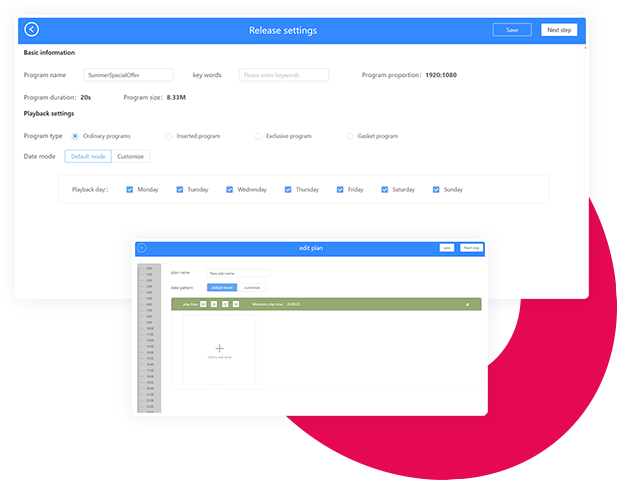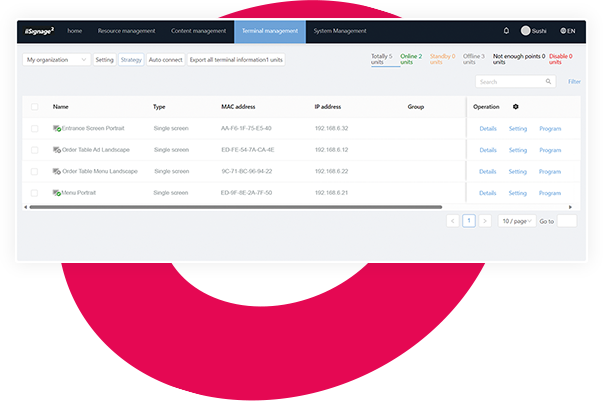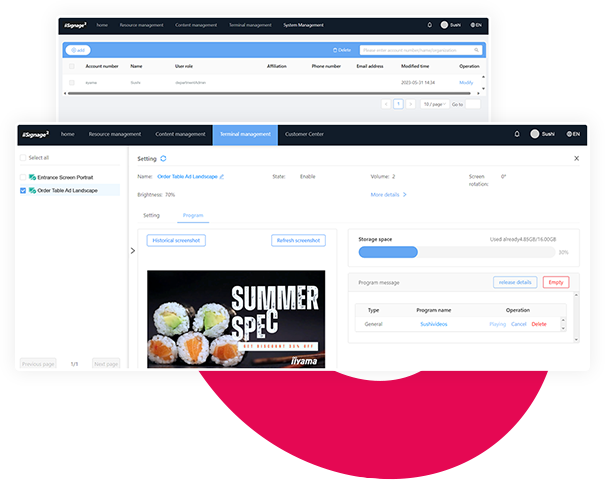Cos'è iiSignage² ?
Questo sistema di gestione dei contenuti (CMS) ti offre il completo controllo dei tuoi messaggi e della tua pubblicità sul tuo iiyama LFD, in modo remoto e sicuro. iiSignage² utilizza le porte 80, 443 e 19527 (traffico UTC/UDP). I server di iiSignage² sono ospitati da Google e si trovano nei Paesi Bassi.